Como restaurar as configurações de fábrica do meu eMachines sem disco

Como restaurar as configurações de fábrica do meu eMachines sem disco
Passo 1
 Salvar Ciaran Griffin / Stockbyte / Getty Images
Salvar Ciaran Griffin / Stockbyte / Getty Images Use um dispositivo de memória externa, como um disco de DVD, unidade flash ou outro disco rígido para fazer backup dos dados que você precisa salvar no seu computador eMachines. Qualquer arquivo que você não salvar em uma fonte externa será apagado quando você restaurar o computador com as configurações de fábrica.
Passo 2
 Salvar Jupiterimages / Polka Dot / Getty Images
Salvar Jupiterimages / Polka Dot / Getty Images Remova todos os discos que estão na unidade óptica e desconecte os dispositivos periféricos, como cabo Ethernet ou scanner. Não desconecte nem o teclado, nem o mouse ou o monitor.
Passo 3
 Salvar Jupiterimages / Goodshoot / Getty Images
Salvar Jupiterimages / Goodshoot / Getty Images Clique no menu "Iniciar" do Windows e selecione "Todos os Programas".
Passo 4
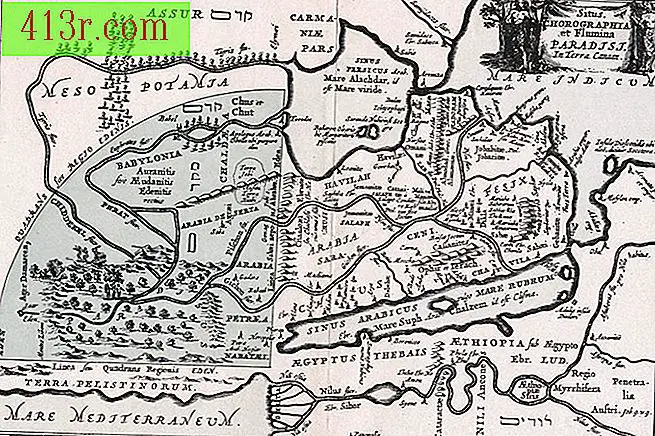 Salve Photos.com/Photos.com/Getty Images
Salve Photos.com/Photos.com/Getty Images Navegue até "eMachines" e escolha a opção "eMachines Recovery Management". Clique na aba "Restaurar".
Passo 5
 Salvar Jupiterimages / Comstock / Getty Images
Salvar Jupiterimages / Comstock / Getty Images Clique em "Configurações de senha" se você não concluiu esta etapa para recuperação. Digite uma nova senha na caixa de texto e clique em "OK". Pressione a opção "Restaurar Sistema para Padrão de Fábrica" (Restaurar o sistema para os padrões de fábrica).
Passo 6
 Salvar Jupiterimages / Pixland / Getty Images
Salvar Jupiterimages / Pixland / Getty Images Digite a senha de recuperação e clique em "OK". Pressione a opção "Next" para limpar o disco rígido do computador eMachines e iniciar o processo de recuperação.
Passo 7
 Salvar George Doyle / Stockbyte / Getty Images
Salvar George Doyle / Stockbyte / Getty Images Selecione "Finish" e aguarde o computador eMachines reiniciar. Use a série de instruções de instalação que aparecem na tela para criar uma nova conta de usuário para o sistema operacional e ajustar a data e a hora do sistema. Configure as configurações da Internet.







